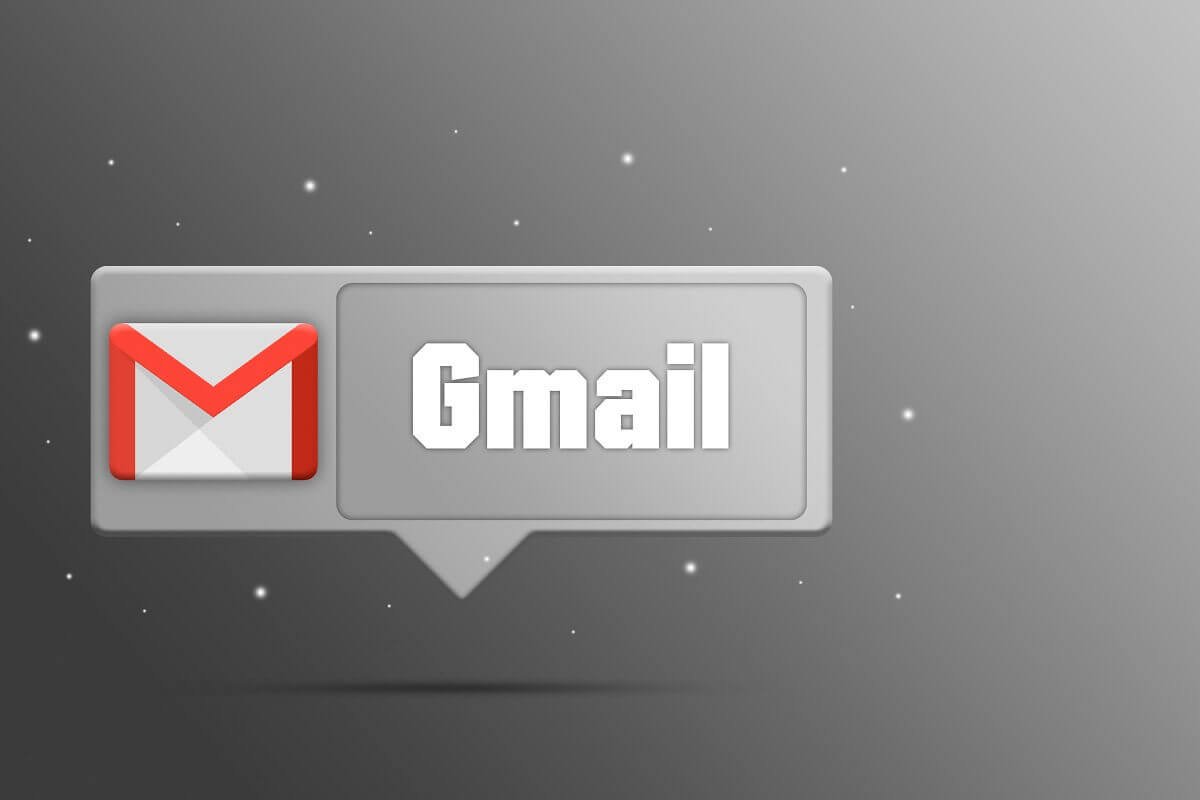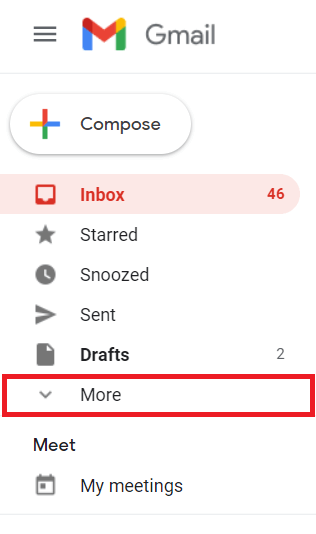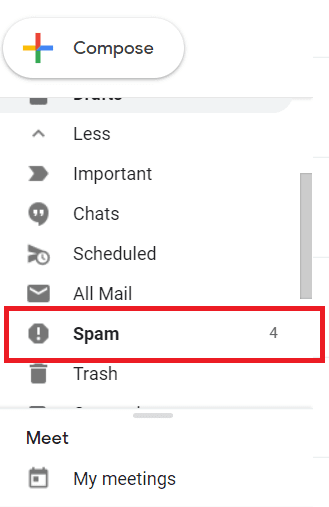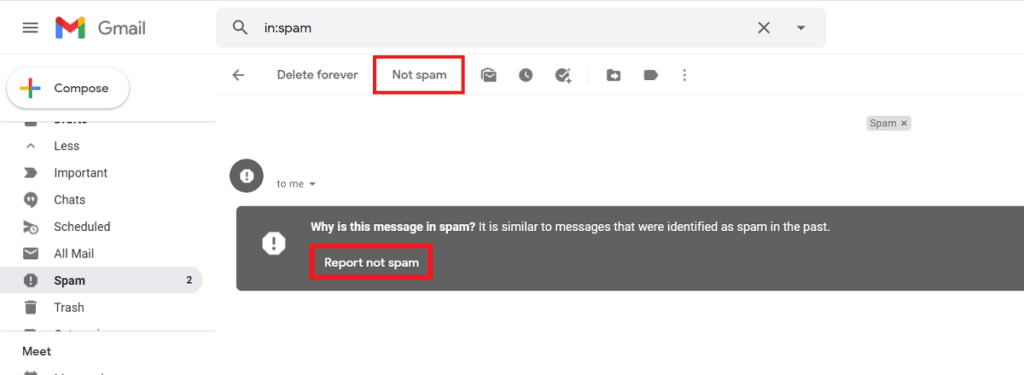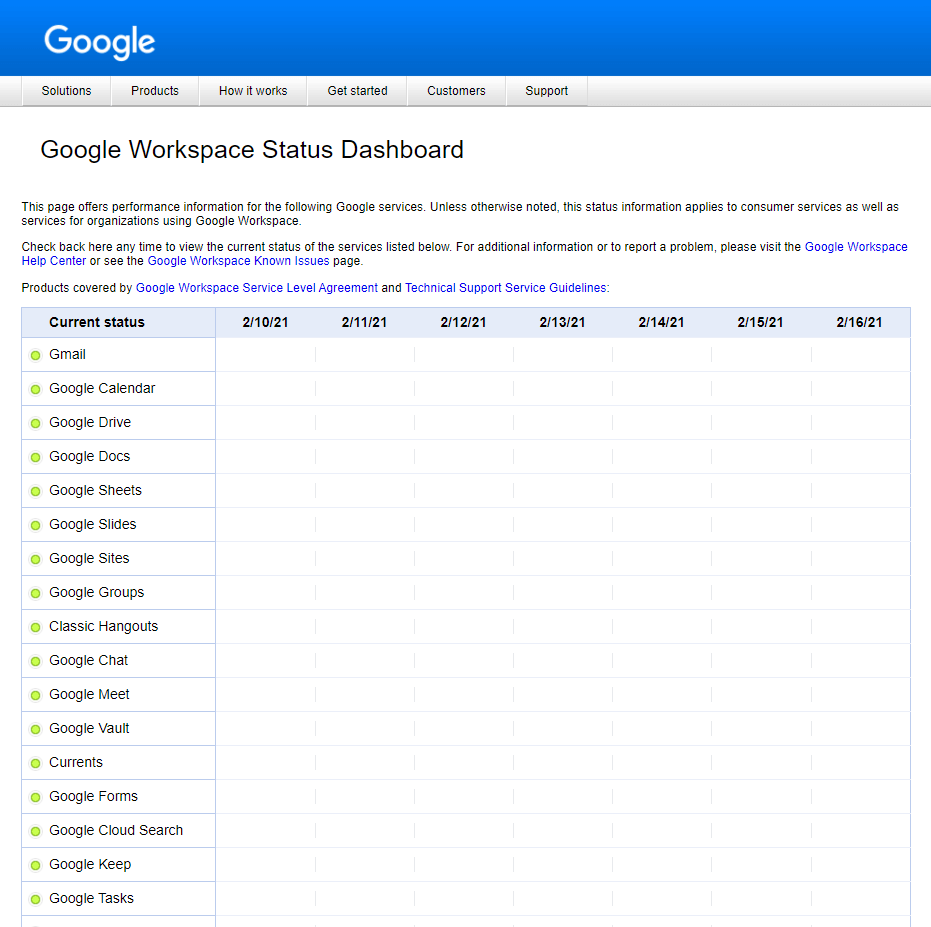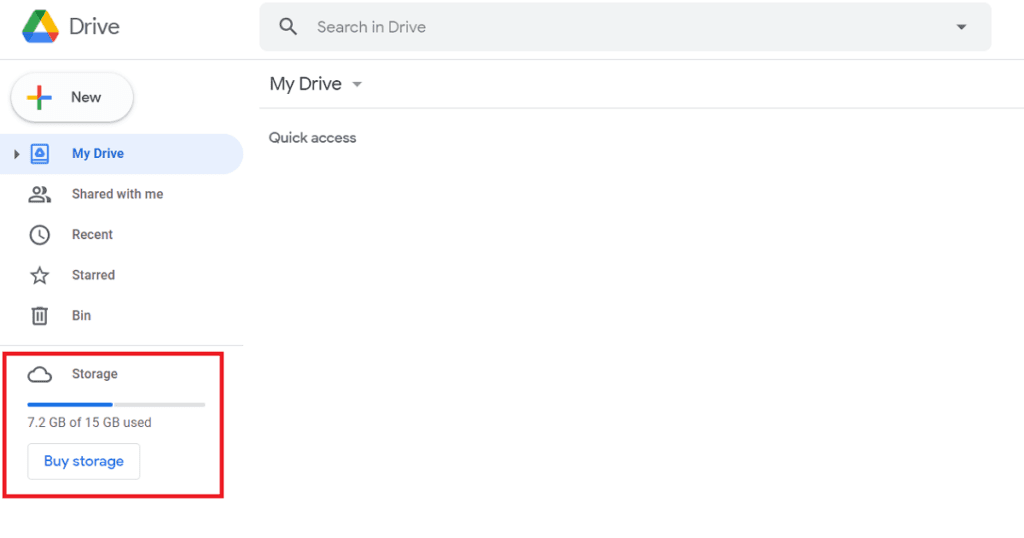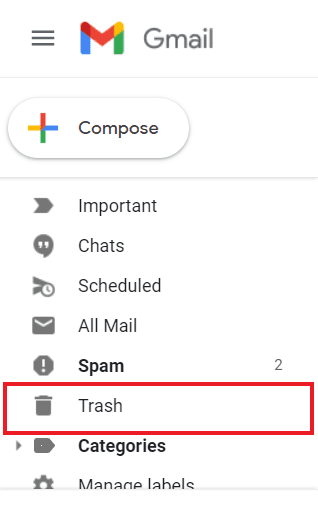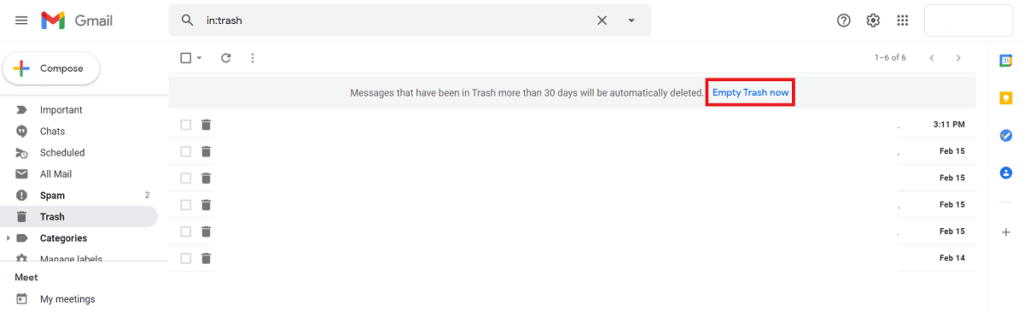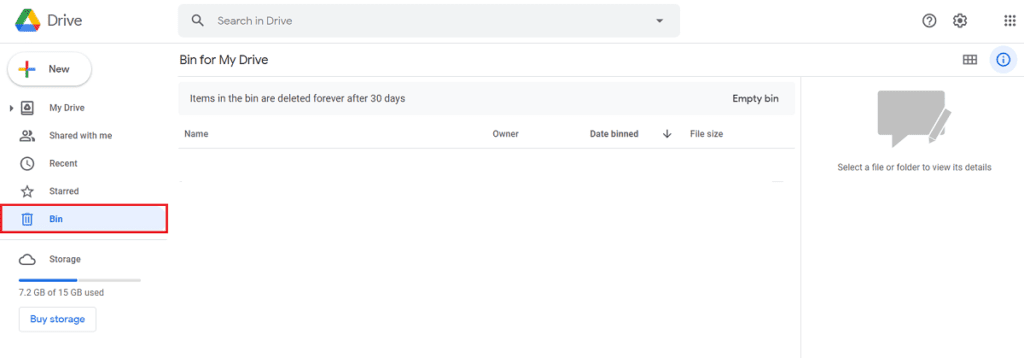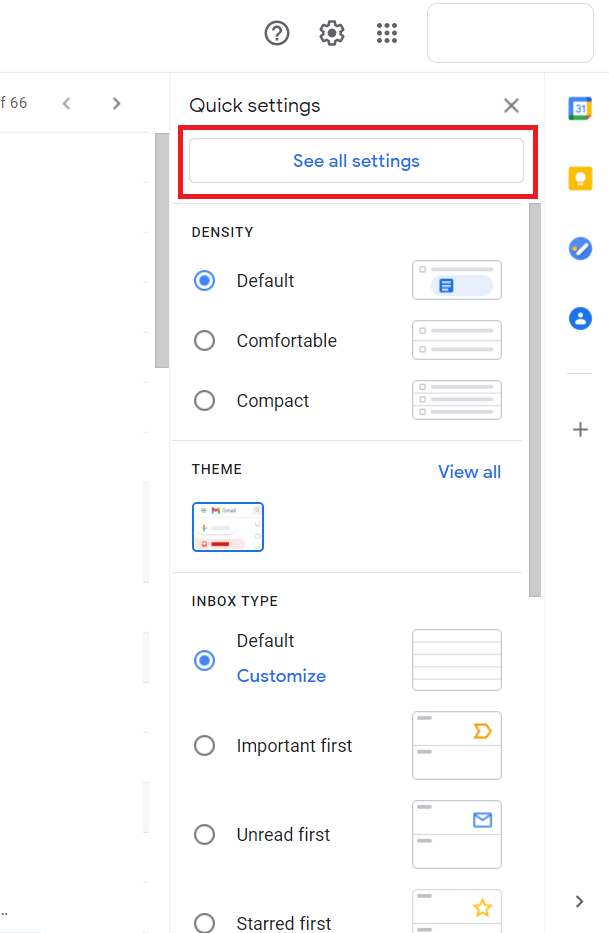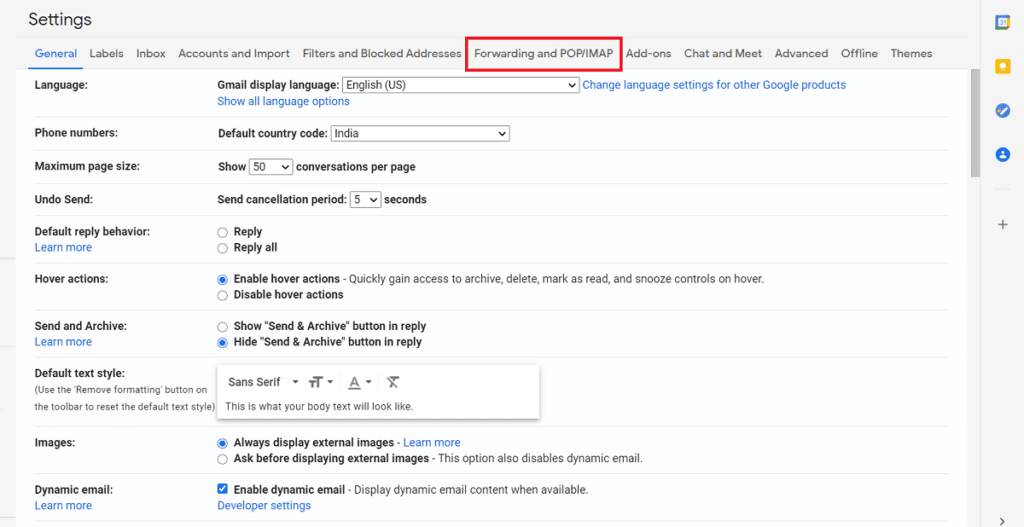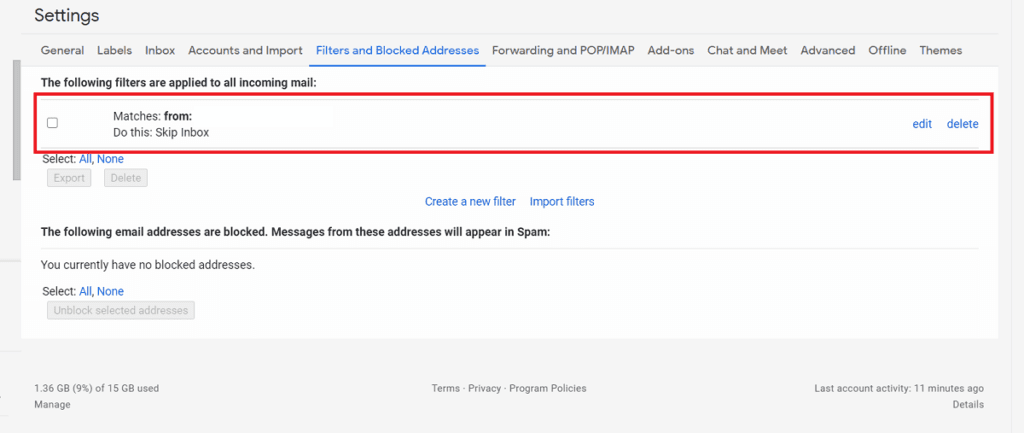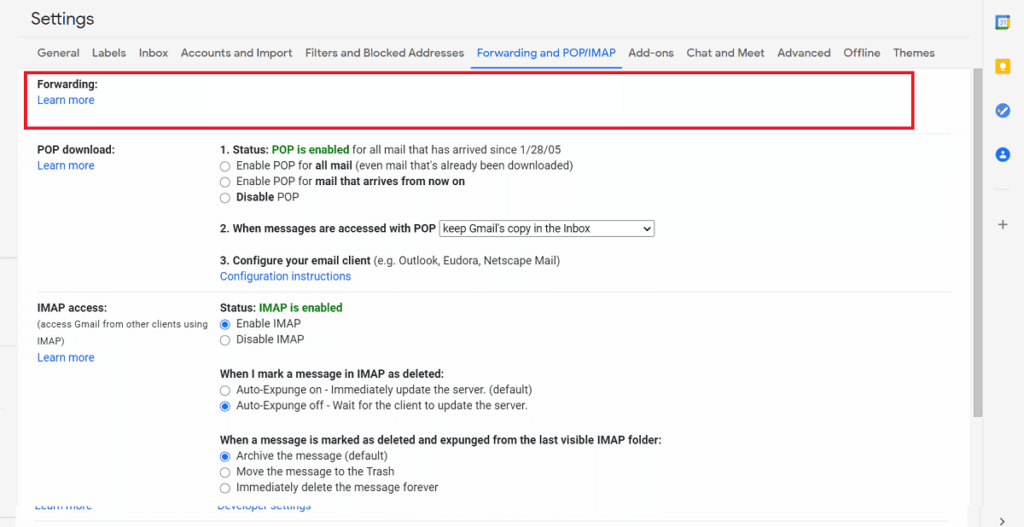5 façons de réparer votre compte Gmail en ne recevant pas d'e-mails
Gmail est un service de messagerie gratuit développé et lancé par Google en 2004 en tant que version d'essai limitée. Après avoir terminé la phase de test en 2009, il est devenu le service de messagerie préféré d'Internet. En octobre 2019, Gmail comptait plus de 1.5 milliard d'utilisateurs actifs dans le monde. Il s'agit d'un élément essentiel de Google Workspace, anciennement connu sous le nom de G Suite. Vient côte à côte et se connecte de manière transparente avec Google Agenda, Contacts, Meet and Chat qui se concentre principalement sur la communication; Un moteur de stockage de la suite Google Docs qui aide les créateurs de contenu et les flux à engager les employés. À partir de 2020, Google fournit 15 Go de capacité de stockage totale pour tous les services associés à Google Workspace.
Malgré sa taille massive, sa base d'utilisateurs et le soutien du géant de la technologie, les utilisateurs de Gmail ont des plaintes récurrentes. L'un des plus courants est l'incapacité de recevoir des e-mails de temps en temps. Étant donné que ne pas stocker ou afficher les messages entrants est en conflit avec la moitié de l'objectif d'utilisation du service de messagerie, ce problème doit être résolu rapidement. Si vous disposez d'une connexion Internet solide et fluide, plusieurs facteurs peuvent être à l'origine de ce problème. Cela va du manque d'espace de stockage dans le lecteur aux e-mails marqués par erreur comme spam, d'un problème avec la fonction de filtrage des e-mails aux messages qui sont par inadvertance redirigés vers une autre adresse. Vous trouverez ci-dessous quelques moyens simples et rapides de réparer un compte Gmail ne recevant pas d'e-mails.
Comment résoudre le problème du "compte Gmail ne recevant pas d'e-mails"?
Comme il existe de nombreux coupables pour ce problème particulier, il existe quelques solutions potentielles différentes qui conviennent. Qu'il s'agisse d'attendre patiemment que les services soient restaurés en cas de panne, de modifier vos paramètres de messagerie ou de supprimer des éléments individuels de votre compte Google. Mais d'abord, essayez d'ouvrir votre compte Gmail sur un autre navigateur car c'est le moyen le plus simple de résoudre ce problème. Le problème peut provenir de Google Chrome et non de Gmail en particulier. Essayez d'utiliser un autre navigateur comme Opera sur votre système pour enregistrer Entrée sur votre compte Gmail.
Si le changement de navigateur un par un ne fonctionnait pas, recherchez les correctifs répertoriés ci-dessous afin de pouvoir résoudre le problème de ne pas recevoir d'e-mails dans le compte Gmail. Nous vous recommandons de conserver un compte de messagerie de secours à portée de main pour vérifier si vous pouvez à nouveau recevoir les e-mails.
Méthode XNUMX: vérifiez votre dossier indésirable ou corbeille
Cela devrait être la première chose sur votre liste de contrôle si vous attendez un message particulier et que vous ne le trouvez pas dans votre boîte de réception. Tout d'abord, voyons comment fonctionnent les filtres anti-spam. La fonction de filtres anti-spam de Gmail est un système communautaire où un individu peut marquer un e-mail comme spam de message, cette information aide le système à identifier plus de messages similaires à l'avenir pour tous les utilisateurs de Gmail dans le monde. Chaque e-mail envoyé, que ce soit dans la boîte de réception, l'onglet catégorie ou le dossier spam, sera filtré ou complètement bloqué. Ce sont les personnes dont vous devriez vous soucier.
Un message peut finir comme un e-mail envoyé par une personne connue sur votre liste de spam si vous l'avez signalé par erreur comme spam dans le passé. Pour vérifier si l'expéditeur est marqué comme spam :
1. Ouvrir Compte Gmail Dans n'importe quel navigateur Web et développez la barre latérale gauche. Vous trouverez une liste de tous Les dossiers ton courrier. Faites défiler vers le bas jusqu'à ce que vous trouviez l'option "plus«Cliquez dessus.
2. Dans la liste de surveillance, recherchez un dossier "Pourriel«. Il doit être situé en bas de la liste.
3. Maintenant, recherchez message Vous recherchez et ouvrez-le.
4. Une fois que vous avez ouvert le message, localisez le point d'exclamation et signalez le courrier comme n'étant pas un spam. Cliquer sur "Pas de spam" déplacera le message vers la boîte de réception publique.
En faisant cela, Gmail saura ne pas marquer les futurs messages similaires à ce message comme spam et vous n'aurez pas de tels problèmes avec l'expéditeur particulier.
Méthode XNUMX: vérifiez si les services Gmail sont temporairement désactivés
Parfois, même les services de messagerie fournis par les géants technologiques les plus puissants peuvent être perturbés et mis en pause. Vous pouvez restreindre cette possibilité en parcourant les interminables hashtags sur Twitter ou simplement en visitant État de Google Workspace Tableau de bord. S'il y a un problème, vous aurez un point orange ou rose. Par exemple, s'il n'y a pas de crash récent, le site doit ressembler à l'image ci-dessous.
En cas de panne, il n'y a rien d'autre à faire que d'attendre que le problème soit résolu. Cela peut prendre jusqu'à une heure pour être résolu. Alternativement, vous pouvez visiter Downdetector.com Trouvez des informations sur les plantages passés.
Troisième méthode: vérifiez qu'il y a suffisamment d'espace de stockage
Étant donné que le service de messagerie de Google est gratuit, il y a forcément certaines restrictions. Le plus important d'entre eux est l'espace de stockage maximal librement alloué par compte utilisateur non payé. Une fois que vous n'avez plus cet espace, Gmail et d'autres services Google peuvent facilement planter. Pour vérifier si vous disposez de suffisamment d'espace de stockage:
1. Ouvrir Votre Google Drive.
2. Sur le côté gauche, vous découvrirez l'option "Acheter de l'espace de stockageEn plus de cela, vous découvrirez l'espace de stockage total disponible et la quantité utilisée.
Au début de 2021, Google n'autorisait qu'un total de 15 Go d'espace de stockage gratuit pour Gmail, Google Drive, Google Photos et toutes les autres applications Google Workspace. Si vous atteignez votre limite de stockage de 15 Go, vous devrez libérer de l'espace.
Si votre espace de stockage est faible, vider la corbeille de vos e-mails est une excellente première étape.
Vous trouverez ci-dessous les étapes pour vider la corbeille de recyclage de votre compte Gmail:
1. Ouvrir Compte Gmail Et cliquez sur le bouton "plus" Encore une fois.
2. Vous devrez faire défiler plus bas pour trouver une section intitulée "Corbeille«. Alternativement, vous pouvez simplement taper "Dans: poubelle" Dans la barre de recherche située en haut.
3. Vous pouvez soit supprimer manuellement certains messages, soit cliquer directement sur l'option "Vide la poubelle de recyclage". Cela effacera tous les e-mails stockés dans la corbeille et augmentera considérablement l'espace disponible.
Étant donné que l'espace de stockage disponible gratuitement dans Google Drive est le même que celui de votre Gmail, il est préférable de vider également la corbeille de Drive. Vous pouvez le faire sur votre téléphone ou sur n'importe quel navigateur Web.
Comment faire un suivi sur votre téléphone:
- Évidemment, ouvrez votre application Google Drive. Si vous ne l'avez pas déjà installé, continuez Télécharge le Et associez-le à votre compte Google.
- Cliquez sur l'icône hamburger en haut à gauche pour ouvrir la barre latérale.
- Maintenant, appuyez sur l'option "Corbeille".
- Appuyez sur le menu à trois points sur le côté droit des fichiers que vous souhaitez supprimer définitivement. Gardez à l'esprit que vous ne pourrez pas récupérer les fichiers une fois que vous les aurez supprimés, puis cliquez sur "Supprimer pour toujours".
Comment suivre sur votre navigateur de bureau:
1. Ouvrir Google Drive Sur votre gauche, recherchez l'option "Bin".
2. Cela vous amène à la corbeille de Google Drive où vous pouvez supprimer manuellement tous les fichiers.
Une fois que vous disposez d'un espace de stockage gratuit suffisant, vous pourrez résoudre le problème de ne pas recevoir d'e-mails dans votre compte Gmail. Sinon, passez à la méthode suivante.
Méthode XNUMX: supprimer les filtres de messagerie
Les filtres de messagerie sont l'une des fonctionnalités les plus sous-estimées qui vous aident à organiser vos e-mails. Ils sont responsables de ne pas remplir votre boîte de réception principale avec des milliers d'e-mails indésirables ou de spam chaque jour. Ils organisent et facilitent discrètement votre expérience globale de messagerie. Les utilisateurs peuvent ne pas être en mesure de recevoir des messages dans leur boîte de réception en raison des filtres Gmail, car ils sont responsables du transfert des e-mails vers d'autres dossiers tels que Tous les messages, Mises à jour, Réseaux sociaux et Plus. Par conséquent, il y a de fortes chances que vous puissiez recevoir les e-mails mais que vous ne puissiez pas trouver les messages car ils sont nommés de manière incorrecte et sont transférés ailleurs. Pour supprimer les filtres de messagerie :
1. 11 S'inscrire Accédez à votre compte de messagerie et en haut, vous trouverez "Paramètres»(Symbole d'engrenage).
2. Dans la liste Paramètres rapides Cliquez sur l'option "Voir tous les paramètres."
3. Après cela, passez au "Filtres et adresses bloquées.
4. Vous trouverez une liste des adresses e-mail bloquées et des actions Gmail associées. Si vous trouvez l'ID d'e-mail que vous recherchez dans la liste, cliquez simplement sur le bouton «Supprimer». Cela supprimera la procédure stockée et permettra aux e-mails d'être reçus normalement.
Méthode XNUMX: désactiver le transfert des e-mails
Le transfert d'e-mails est une fonctionnalité utile qui vous permet d'envoyer automatiquement des messages à une autre adresse e-mail. Il vous donne la possibilité de transférer tous les nouveaux messages ou seulement certains messages spécifiques. Si vous avez sélectionné cette option exprès, vous pouvez d'abord essayer de vérifier la boîte de réception de l'adresse e-mail associée. Si vous activez accidentellement cette option, vous ne pourrez peut-être pas trouver Message dans votre boîte de réception principale.
1. Ouvrez votre compte Gmail sur votre ordinateur car cette option n'est pas disponible dans l'application mobile Gmail. Si vous avez un compte de messagerie à l'école ou au travail, vous devrez d'abord contacter votre administration.
2. Comme le correctif mentionné précédemment, cliquez sur le bouton "ParamètresBouton en haut à droite et continuez à cliquer sur l'option "Voir tous les paramètres."
3. Allez dans l'onglet "Transfert et accès via POP / IMAP" Et allez sur le "Transfert ».
4. Cliquez sur le cachéT "désactiver le transfert" S'il est déjà activé.
5. Confirmez votre action en cliquant sur le bouton «Enregistrer les modifications".
Vous devriez maintenant recommencer à recevoir des notifications par e-mail dans votre boîte de réception principale.
Si rien de ce qui est mentionné ci-dessus ne fonctionne, désactiver ou reconfigurer le pare-feu système pourrait être votre dernière chance. Certains programmes antivirus spécifiques incluent une protection par pare-feu qui peut interférer avec le bon fonctionnement de Gmail, alors désactivez temporairement le logiciel de sécurité et voyez si cela résout le problème.
Nous espérons que ce guide vous a été utile et que vous avez pu résoudre le problème du compte Gmail ne recevant pas d'e-mails. Cependant, si vous avez des doutes, faites un commentaire ci-dessous pour nous contacter pour toute assistance supplémentaire à ce sujet.